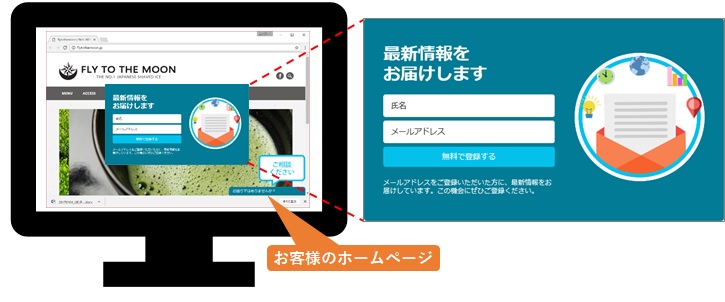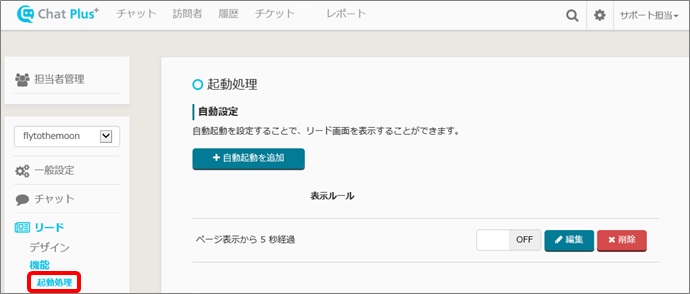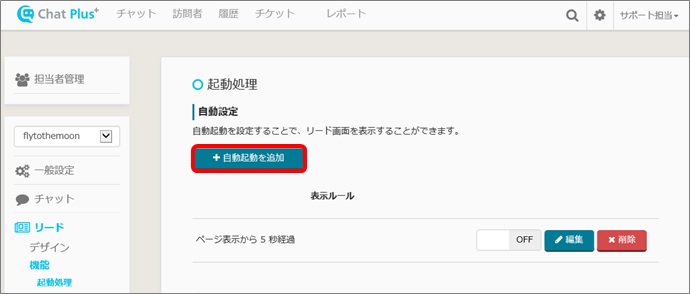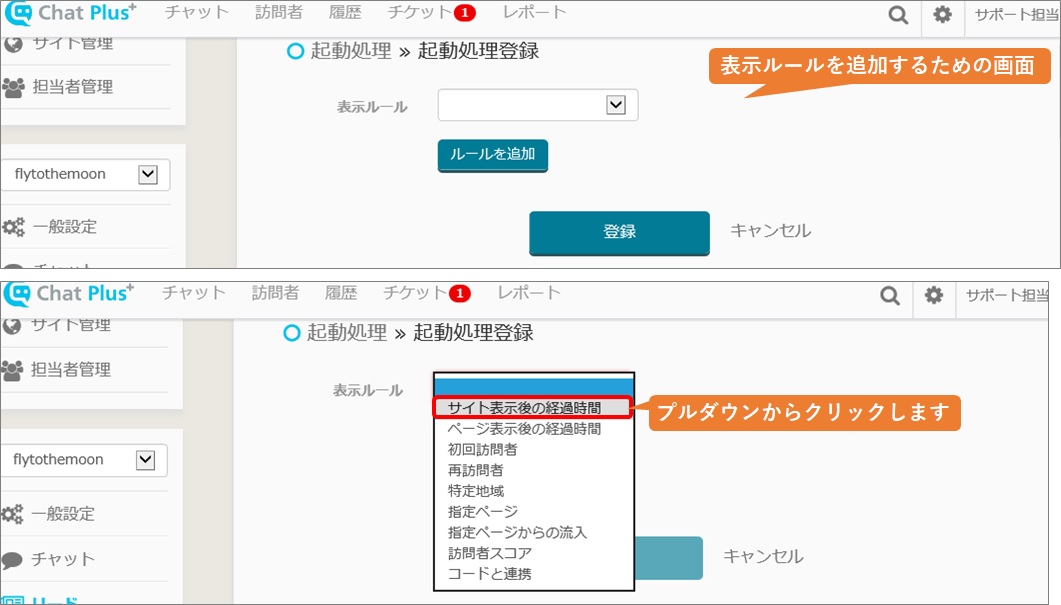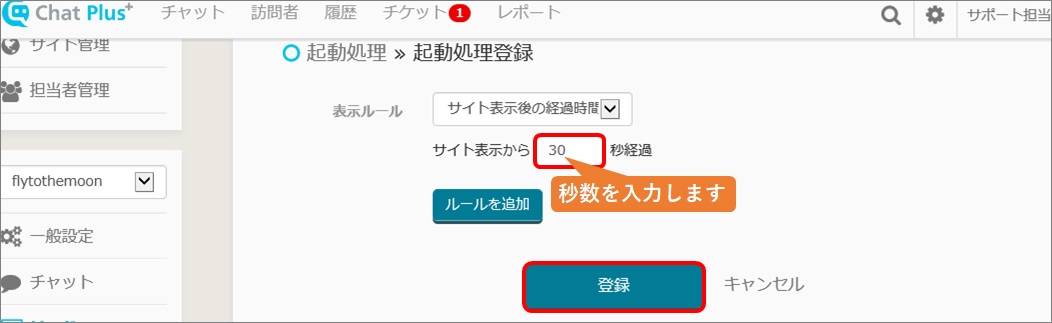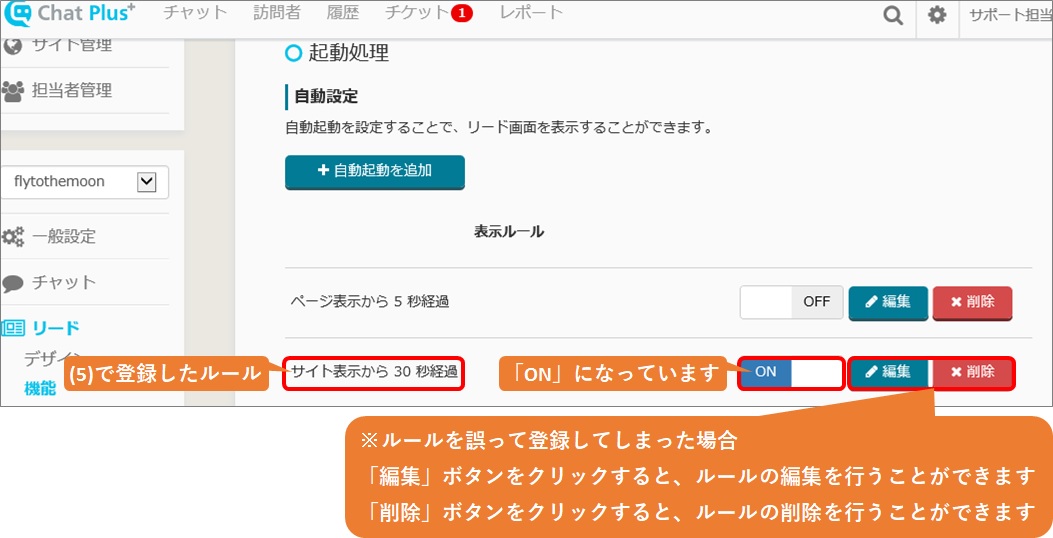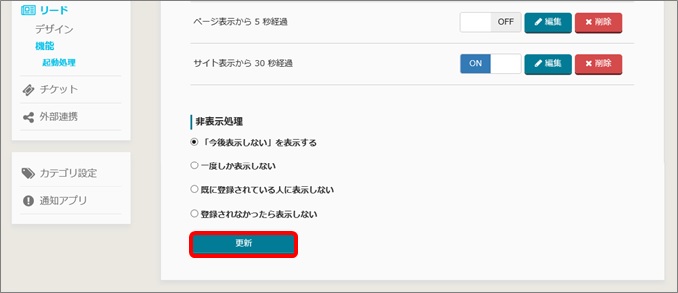Cuando instala Chat Plus, puede ver los prospectos (información como el e-mail de los visitantes del sitio). A continuación explicamos cómo mostrar o ocultar y modificar el diseño.
Ejemplo de pantalla)
Establecer el tiempo de visualización
(1) Haga clic en [Prospectos]> [Función]> [Proceso de activación] en el lado izquierdo de la pantalla.
(2) Haga clic en [Autoajuste]> [Agregar una activación automática].
(3) Una pantalla para agregar una regla de visualización aparecerá. Haga clic en [Tiempo transcurrido después de ver el sitio] en el menú desplegable a la derecha de [Regla de visualización].
※ [Tiempo transcurrido después de ver el sitio] es el tiempo transcurrido después de visitar la página de inicio,
[Tiempo transcurrido después de mostrar la página] es el tiempo transcurrido después de mostrar cada página.
(4) [〇 segundos después de mostrar el sitio] aparecerá en el menú desplegable en la etapa (3). Introduzca [30] en la casilla vacía.
(5) Haga clic en [Registrar].
(6) Después de volver automáticamente a la pantalla de la etapa (2):
1.Compruebe si la regla registrada en la etapa (5) está agregada en [Ajuste automático]> [Regla de visualización].
2.Compruebe si se muestra [ON] (haga clic en [ON / OFF] para cambiar).
(7) Haga clic en [Actualizar] en la parte inferior de la pantalla.